SQL Server 单元测试由以下内容组成:
以 Visual C# 或 Visual Basic 编写的单元测试代码。 此代码(由 SQL Server 单元测试设计器生成)负责提交构成测试主体的 Transact-SQL 脚本。
一个或多个用 Visual C# 或 Visual Basic 编写的测试条件。 若要调试测试条件,请按照如何:在运行测试时进行调试 (Visual Studio 2010) 或如何:在运行测试时进行调试 (Visual Studio 2012) 中介绍的调试单元测试的过程进行操作。
一个或多个在所测试的数据库中的对象上运行的 Transact-SQL 脚本。 不能调试这些 Transact-SQL 脚本。
本主题中的过程介绍如何调试特定数据库对象,例如您要测试的数据库中的存储过程、函数和触发器。 若要调试数据库对象,请按以下顺序执行这些过程:
在测试项目上启用 SQL Server 调试。
在承载你要测试的数据库的 SQL Server 实例上启用应用程序调试。
在要调试的数据库对象的 Transact-SQL 脚本中设置断点。
调试您的单元测试。 在此过程中,您将在调试模式中运行测试。
在测试项目上启用 SQL 调试
打开“解决方案资源管理器”。
在“解决方案资源管理器”中,右键单击测试项目,然后单击“属性”。
将打开与测试项目具有相同名称的属性页。
在属性页上单击“调试”。
在“启用调试器”下,单击“启用 SQL Server 调试”。
保存所做更改。
设置增加的执行上下文超时以便为测试项目启用调试
在“文件”菜单上指向“打开”,再单击“文件”。
浏览至包含测试项目的文件夹,然后双击 app.config 文件。
app.config 文件将在编辑器中打开。
修改 ExecutionContext 节点以添加一个命令超时,如下面的示例中所示:
保存所做更改。
重新生成您的单元测试项目。
重要
如果您没有重新生成项目,则当您运行单元测试时将不会应用您对 app.config 所做的更改,并且调试将失败。
在 Transact-SQL 脚本中添加断点
在“视图”菜单上,打开“SQL Server 对象资源管理器”。
在“数据连接”下,展开你想要测试的数据库节点。
如果数据库图标旁出现一个小的红色“x”,则与该数据库的连接已关闭。 在这种情况下,右键单击数据库,然后单击“刷新”。 您可能必须提供凭据才能打开与该数据库的连接。
展开“视图”、“存储过程”或“函数”节点以找到你想要调试的对象。
双击要调试的对象。
单击灰色侧栏以设置断点。
调试你的 SQL Server 单元测试
在 Visual Studio 2010 中,打开(测试 -> Windows)“测试视图”窗口。 在 Visual Studio 2012 中,打开“测试资源管理器”窗口。
右键单击对其中设置了断点的数据库对象执行 Transact-SQL 脚本的测试并且选择“调试选择”。
测试将在调试模式中运行,直至遇到数据库对象中的断点。
(可选)若要打开另一个调试窗口,请打开“调试”菜单,指向“窗口”,然后单击“断点”、“输出”或“即时”。
另请参阅
运行 SQL Server 单元测试
调试 Transact-SQL (Visual Studio 2010)